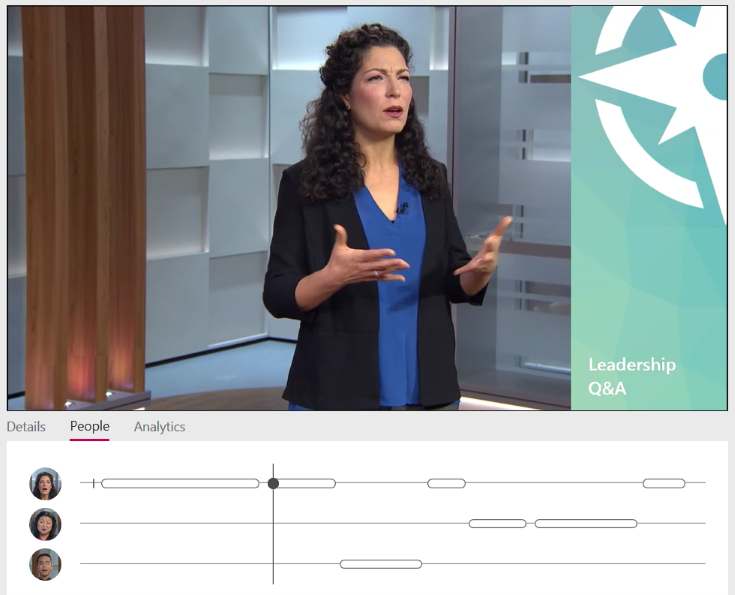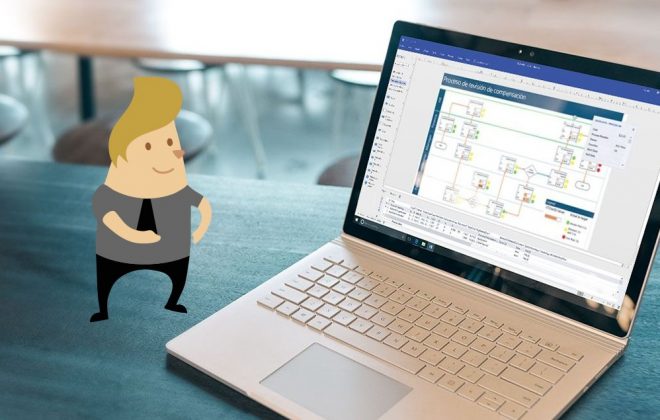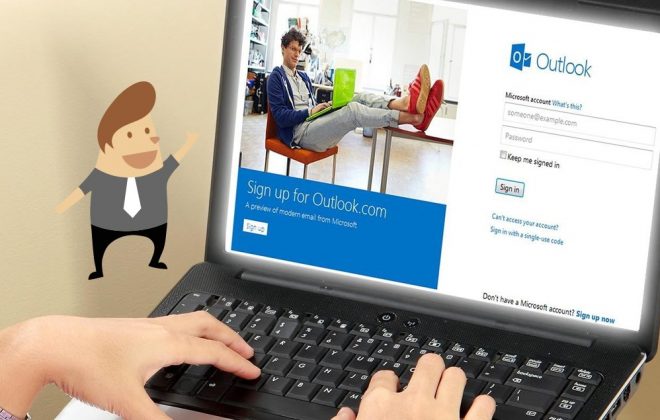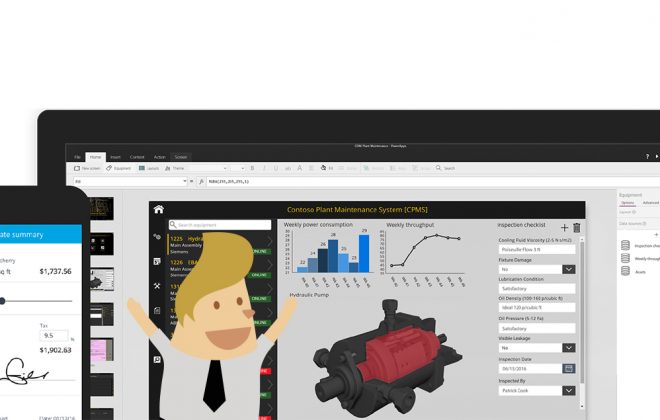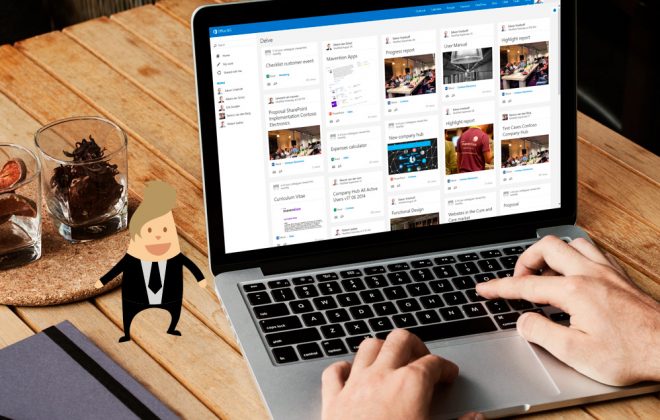Para qué sirve Microsoft Stream
¿Para qué sirve Microsoft Stream? Para crear, descubrir y compartir vídeos con toda la organización de forma segura. El intercambio de vídeos intuitivo (mediante los exploradores y las aplicaciones más habituales), facilita que todos los usuarios se impliquen y colaboren de manera productiva. ¡Mejora ya tu productividad!
Búsquedas inteligentes
- Busca texto o palabras habladas en los vídeos
- Mejora la accesibilidad de los usuarios mediante los subtítulos (CC)
- Verás a todos los hablantes y verás dónde aparecen en el vídeo
- Reproduce el vídeo mientras lo ves o busca en su transcripción
- Detecta una gran variedad de contenido sin recurrir a los metadatos
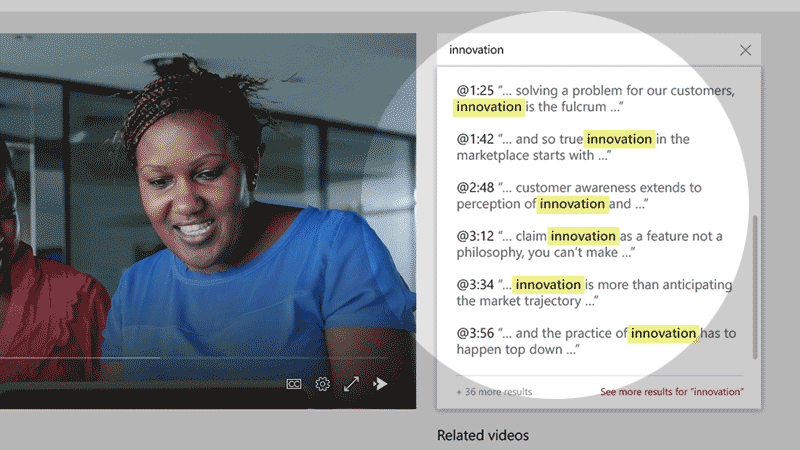
Todos tus vídeos protegidos
- Comparte de forma segura con otros miembros de la organización gracias al cifrado integrado
- Cumple la normativa con el cumplimiento incorporado
- Permite a los usuarios establecer sus propios permisos con Azure Active Directory
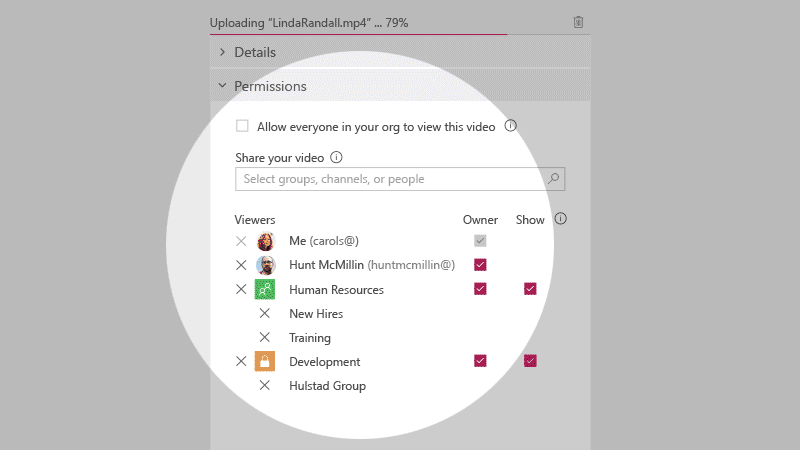
- Carga el vídeo para el que deseas habilitar los subtítulos generados automáticamente. Si ya se ha cargado el vídeo, ve a la página Editar vídeo
- En la sección Detalles, selecciona un idioma en el cuadro de lista desplegable.
- En la pestaña Opciones, selecciona la opción para generar automáticamente un archivo de subtítulos.
- Microsoft Stream empezará a generar subtítulos automáticamente.
Puede encontrar el punto exacto de un vídeo en el que se menciona una determinada palabra o frase.
- En el portal de Microsoft Stream, haz clic en el vídeo en el que deseas buscar.
- Escribe la palabra que quieres encontrar en el vídeo.
- La ventana de subtítulos mostrará todas las veces que aparece la palabra en el texto.
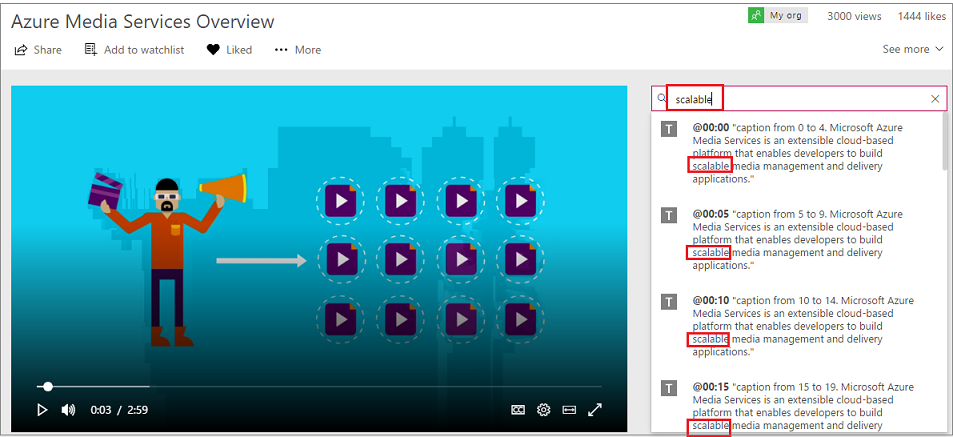
Si tu plan admite la búsqueda en profundidad, verás los segmentos de transcripción que coinciden en la página de resultados de la búsqueda. Puedes hacer clic en una transcripción para saltar al momento en que se pronuncia una palabra determinada.
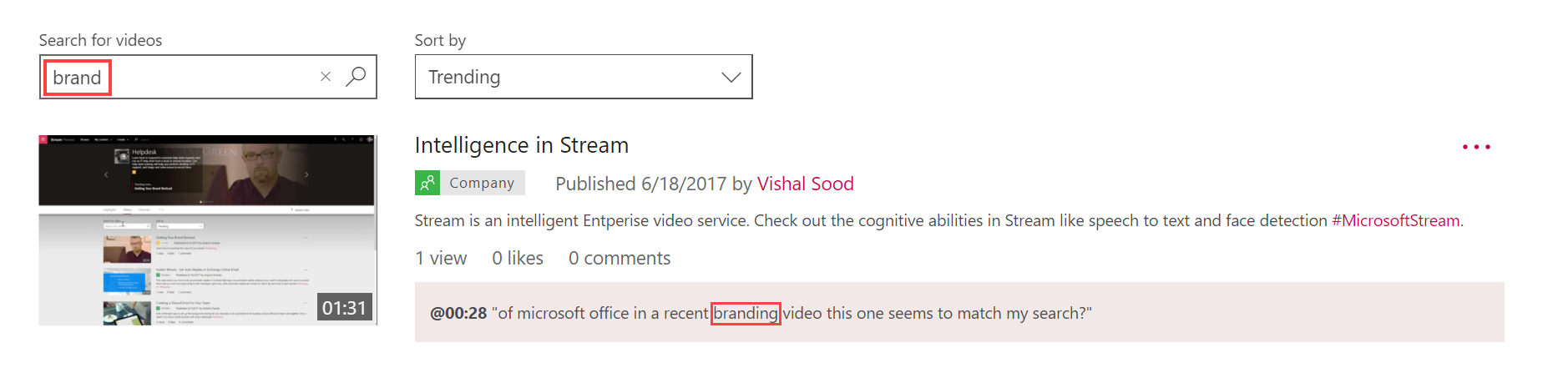
Microsoft Stream busca automáticamente caras humanas en los vídeos para mejorar la experiencia de reproducción. Puedes usar la escala de tiempo de caras para buscar la presencia de gente específica.
- Busca el vídeo en el que quieres habilitar el modo de caras y haz clic en él.
- Presiona Ver más en la esquina superior derecha.
- Habilita Caras con el control deslizante.